
Aufnehmen von Video und Audio in Keynote auf dem iPad
Du kannst ein Video auf deinem Gerät aufnehmen und es direkt auf einer Folie hinzufügen. Du kannst auch eine Audioaufnahme auf einer Folie hinzufügen, was nützlich ist, wenn Zuschauer deine Präsentation per Fernzugriff ansehen.
Weitere Informationen zum Hinzufügen einer vorhandenen Video- und Audiodatei zu einer Folie oder Präsentation findest du unter Hinzufügen von Video und Audio in Keynote auf dem iPad.
Video aufnehmen
Führe auf der Folie, auf der du das Video hinzufügen willst, einen der folgenden Schritte aus:
Tippe auf
 in der rechten unteren Ecke eines Medienplatzhalters und danach auf „Foto oder Video aufnehmen“.
in der rechten unteren Ecke eines Medienplatzhalters und danach auf „Foto oder Video aufnehmen“.Tippe auf
 , auf
, auf  und dann auf „Kamera“.
und dann auf „Kamera“.
Tippe auf „Video“ und auf
 , um die Aufnahme zu starten. Tippe auf
, um die Aufnahme zu starten. Tippe auf  , um die Aufnahme zu stoppen.
, um die Aufnahme zu stoppen.Wenn du das Video ansehen möchtest, tippe auf
 .
.Führe einen der folgenden Schritte aus:
Video einfügen: Tippe auf „Video benutzen“.
Video erneut aufnehmen: Tippe auf „Wiederholen“.
Abbrechen und zur Präsentation zurückkehren: Tippe auf „Wiederholen“ und dann auf „Abbrechen“.
Ziehe einen der blauen Punkte, um die Größe des Videos zu ändern.
Hinweis: Videos können in Keynote nicht bearbeitet werden. Das Video ist in der App „Fotos“ auf deinem Gerät verfügbar und kann dort von dir bearbeitet werden.
Audio aufnehmen
Tippe auf
 , auf
, auf  und dann auf „Audio aufnehmen“.
und dann auf „Audio aufnehmen“.Hinweis: Im Anschluss an den Aufnahmevorgang kannst du die Aufnahme an einer beliebigen Stelle in der Präsentation einfügen.
Tippe auf
 , um den Aufnahmevorgang zu starten. Tippe auf
, um den Aufnahmevorgang zu starten. Tippe auf  , um den Vorgang zu stoppen.
, um den Vorgang zu stoppen.Während der Aufnahme kannst du scrollen, zoomen und andere Folien anzeigen.
Für eine Hörprobe deiner Aufnahme tippe auf
 .
.Wenn du die Hörprobe von einer bestimmten Position aus starten willst, streiche auf der Aufnahme nach links oder rechts, um die blaue Linie zu positionieren. Tippe dann auf
 .
.Tippe auf die Aufnahme und auf
 , um deine Aufnahme zu bearbeiten. Führe dann beliebige der folgenden Schritte aus:
, um deine Aufnahme zu bearbeiten. Führe dann beliebige der folgenden Schritte aus:Bereich erneut aufnehmen: Ziehe die blauen Aktivpunkte, um den Bereich auszuwählen. Tippe auf
 , um den Bereich erneut aufzunehmen.
, um den Bereich erneut aufzunehmen.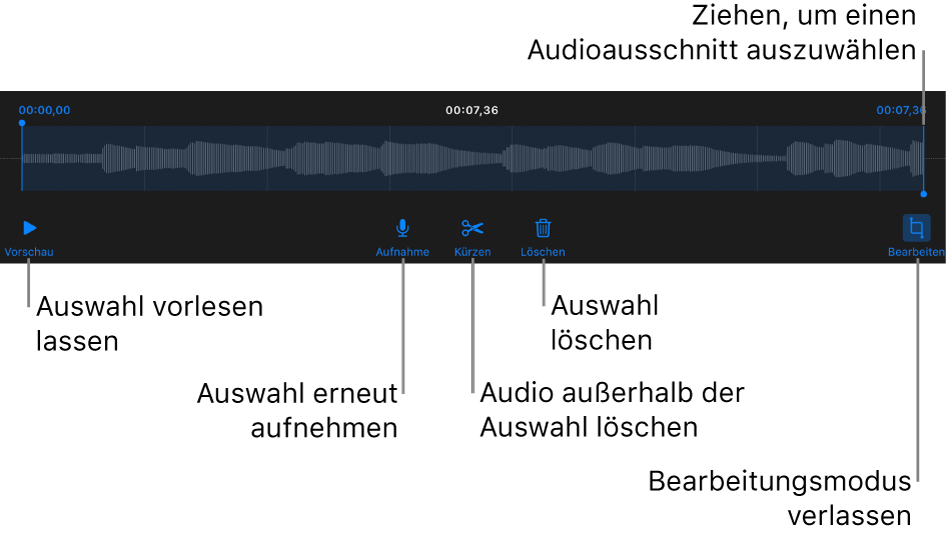
Kürzen: Ziehe die blauen Aktivpunkte, um den Bereich festzulegen, den du behalten willst. Tippe auf
 , um das gesamte Material außerhalb der Aktivpunkte zu löschen.
, um das gesamte Material außerhalb der Aktivpunkte zu löschen.Die gesamte Aufnahme oder einen Teil der Aufnahme löschen: Ziehe die blauen Aktivpunkte, um den Bereich festzulegen, den du löschen willst. Tippe auf
 , um das gesamte Material innerhalb der Aktivpunkte zu löschen.
, um das gesamte Material innerhalb der Aktivpunkte zu löschen.
Wechsle zu der Folie, auf der du die Aufnahme hinzufügen willst, tippe oben auf dem Bildschirm auf „Einfügen“ oder „Fertig“ und ziehe die Aufnahme dann an die gewünschte Position.
Die Audioaufnahme wird als Objekt auf der Folie angezeigt, wenn du die Präsentation bearbeitest, ist aber beim Vorführen der Präsentation nicht sichtbar.
Zum Abspielen der Aufnahme tippe auf
 , um sie auszuwählen, und tippe dann erneut darauf. Wenn du die Aufnahme bearbeiten oder löschen willst, nachdem du sie zu einer Folie hinzugefügt hast, tippe darauf und dann auf „Bearbeiten“ oder „Löschen“.
, um sie auszuwählen, und tippe dann erneut darauf. Wenn du die Aufnahme bearbeiten oder löschen willst, nachdem du sie zu einer Folie hinzugefügt hast, tippe darauf und dann auf „Bearbeiten“ oder „Löschen“.
Du kannst deine Aufnahme auch als Audiodatei mit anderen Personen teilen. Tippe auf die Aufnahme und dann auf „Teilen“.
Weitere Informationen zur zeitlichen Abfolge der Video- oder Audiowiedergabe in deiner Präsentation findest du unter Bearbeiten von Video und Audio in Keynote auf dem iPad.